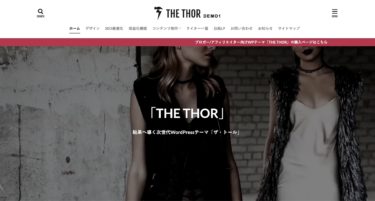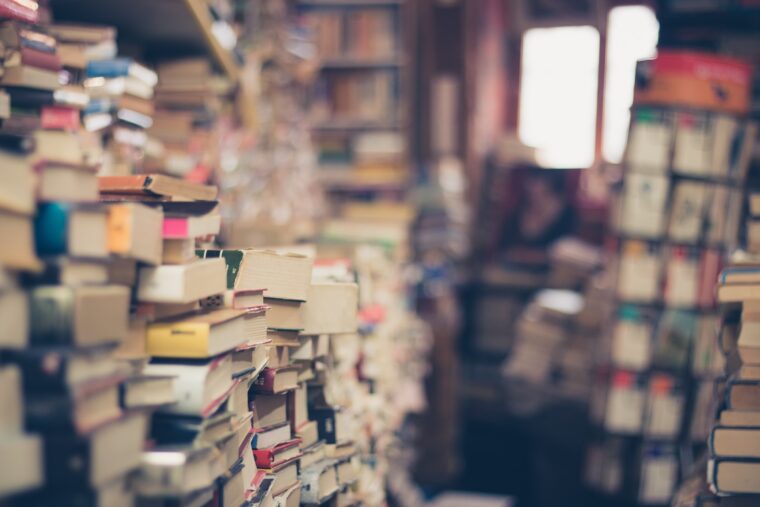ads.txtファイルの問題修正
はれてアドセンス審査が合格しました、さっそくアドセンスの管理画面を開いてみましょう。
おや?上部に何か警告らしきものが出ています。
「要注意 - 収益に重大な影響が出ないよう、ads.txt ファイルの問題を修正してください。」
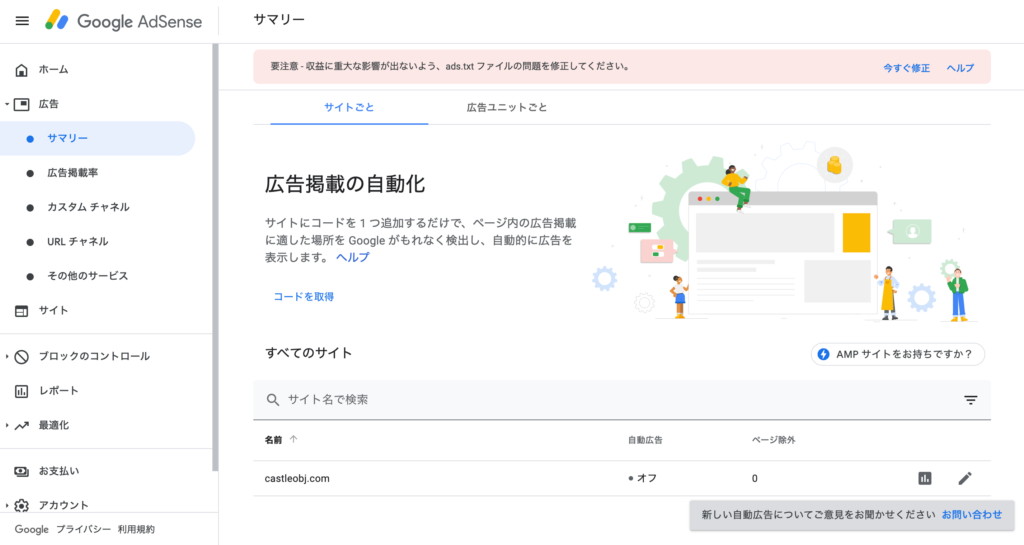
大丈夫です。正常です。まず最初にads.txtというファイルの設定をしないといけない様です。
それでは設定をしていきましょう。
ダウンロード
「今すぐ修正」→「ダウンロード」
ads.txtファイルがダウンロードされました。
次はこれを指定の場所に配置します。
Xserverにログイン
Xserverには「インフォパネル」と「サーバーパネル」と「ファイルマネージャー」がありますが、今回操作をするのは「ファイルマネージャー」です。
「インフォパネル」にログインして「ファイル管理」からでもOKです。
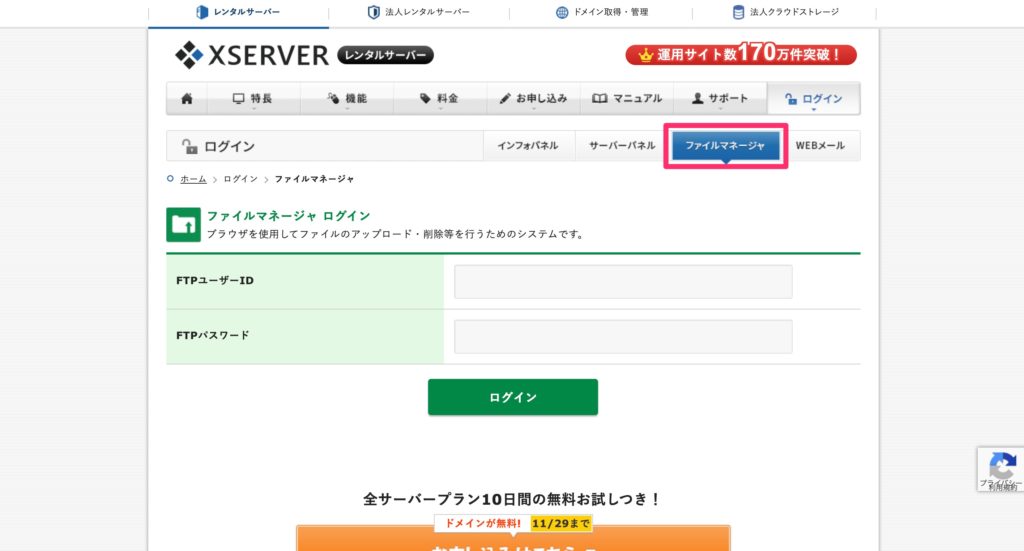
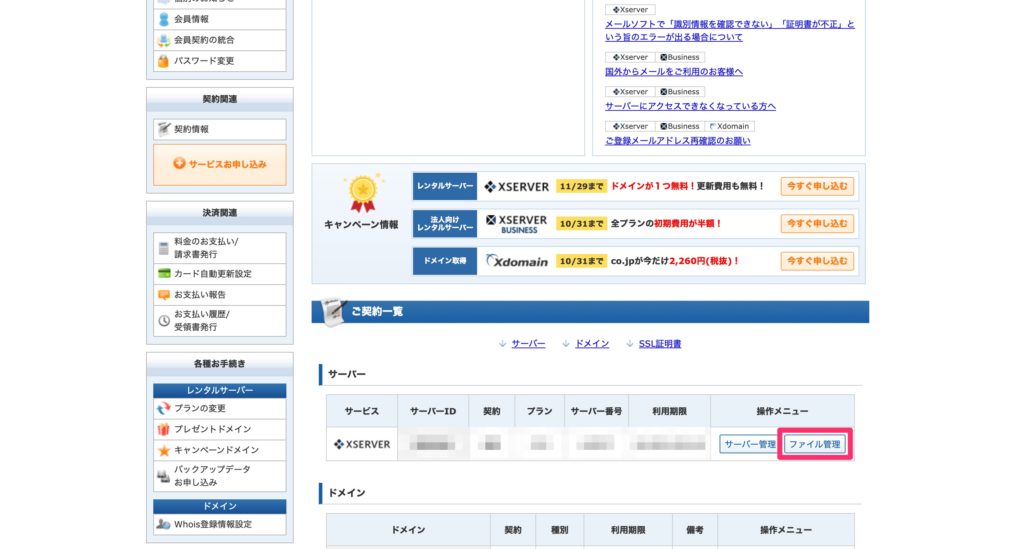
ファイルの配置
「ファイルマネージャー」にいくとXserverで管理しているサイトが表示されますので、そこから今回設定するサイトを選んでください。
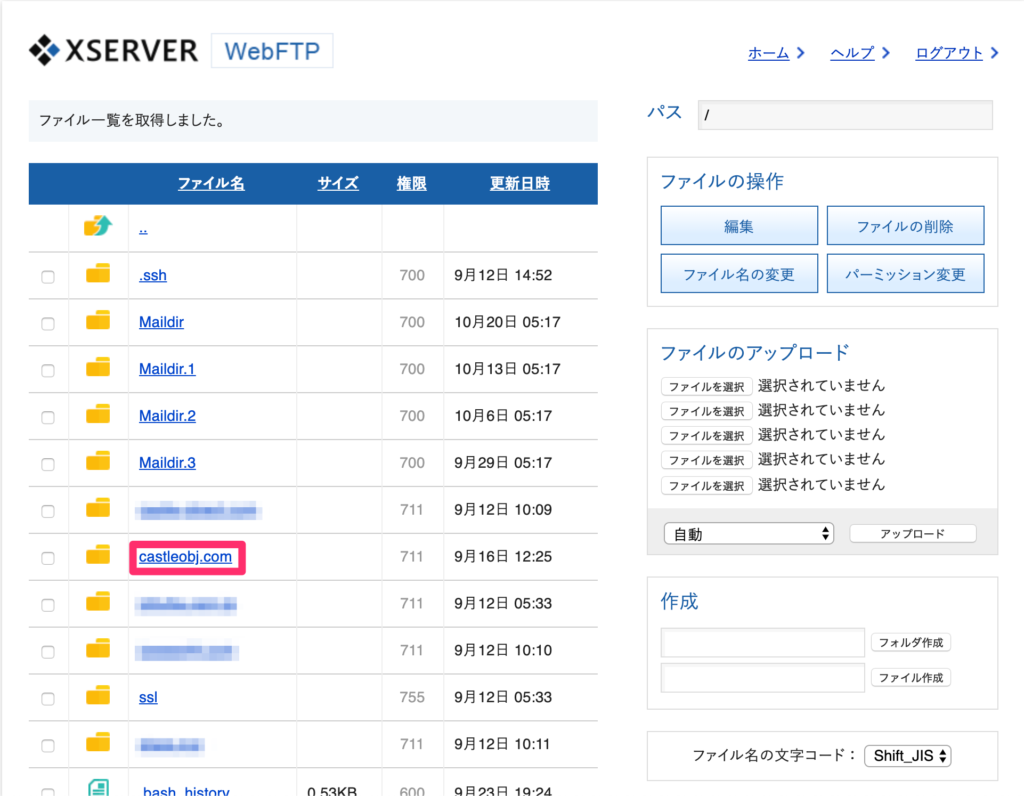
そのあと「public_html」を選択します。
Xserverでは「public_html」がルートドメインに設定されています。
ads.txtはこのルートドメインの階層に配置します。
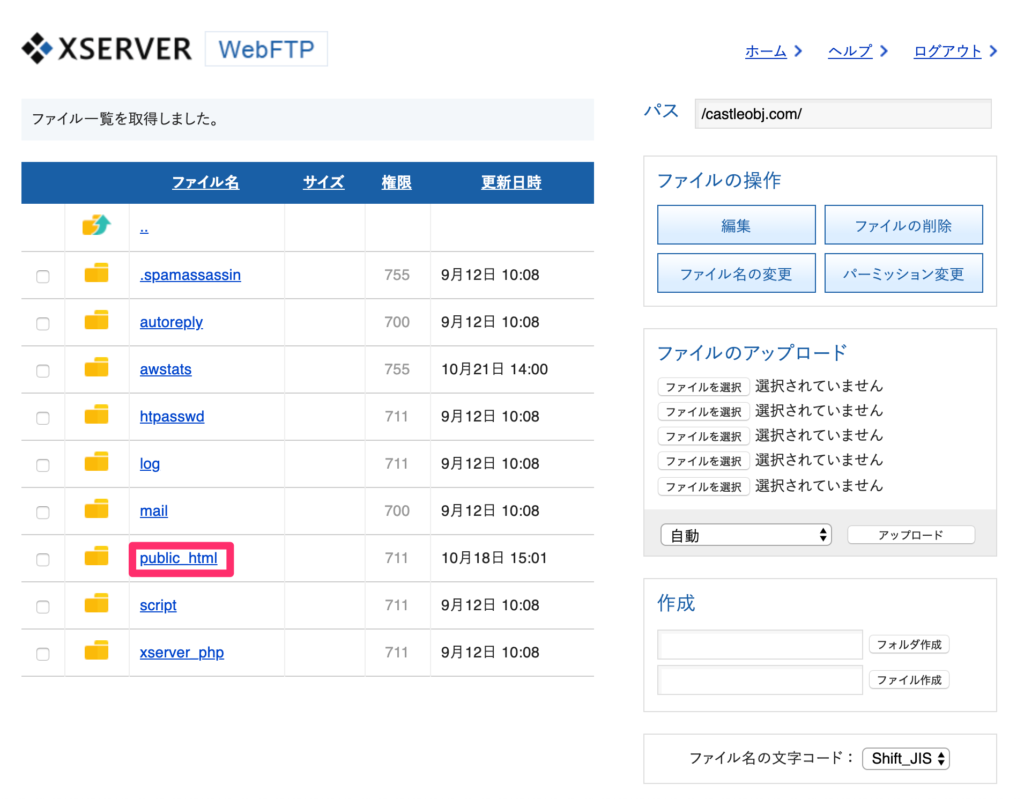
先ほどダウンロードした「ads.txt」ファイルを選択してアップロードします。
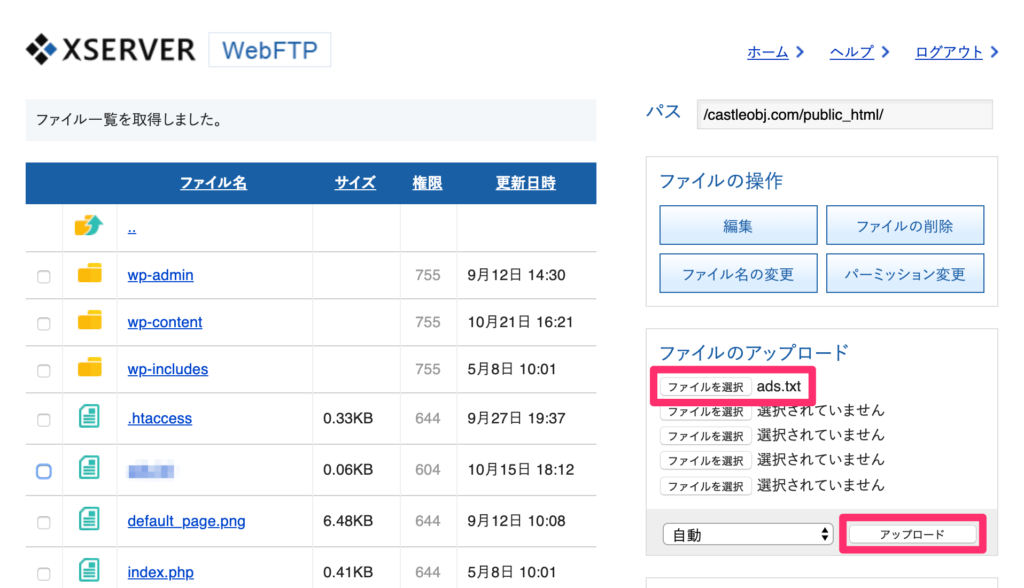
まとめ
基本的には
①ダウンロードする。
②ルートディレクトリに配置する。
終わりです。
反映されるまでは警告が表示されたままなので数日間消えるまでまってください。
Photo by Reza Rostampisheh on Unsplash